Comment récupérer des photos supprimées de la galerie Android sans Google Photos
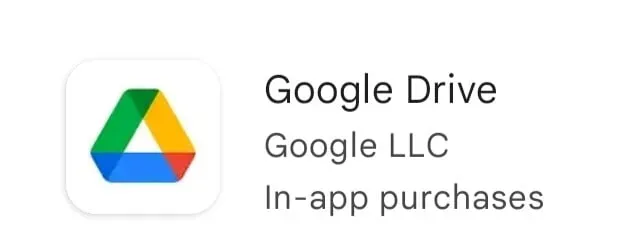
Les téléphones Android sont bons pour capturer des images. Il enregistre des milliers de photos telles que des images d’appareils photo, des images WhatsApp, des captures d’écran, etc. Mais, cependant, pressés, les gens peuvent supprimer certains moments importants de leur vie ou des images liées au travail.
Cela entraîne la perte de photos de l’application mobile de la galerie. Mais ne vous inquiétez pas, vous êtes au bon endroit car nous avons fourni plus de 10 solutions pour récupérer des photos supprimées de la galerie Android sans l’aide de Google Photos. Dans cet article, nous avons mentionné des solutions avec et sans logiciel.
Raisons de supprimer des photos de la galerie Android
1. Accélérateur de stockage
Certains appareils Android disposent d’une fonctionnalité appelée Storage Booster qui supprime automatiquement les données inutiles, telles que plusieurs photos d’un seul appareil. Pour éviter cela, vous devez désactiver cette option afin que vos photos soient dans le bon dossier.
2. Problème d’appareil
Si des images disparaissent sans avoir été supprimées manuellement, cela indique un problème avec le logiciel ou l’appareil. Le problème peut être que votre galerie ne fonctionne pas sur un téléphone Android, une infection par un logiciel malveillant, un échec de la mise à jour, des bogues logiciels tiers, etc.
3. Attention insuffisante
Lorsque les gens sont pressés, ils peuvent accidentellement supprimer des images plus utiles. Une attention insuffisante peut entraîner la perte de photos sur votre appareil Android.
Étapes pour récupérer des photos supprimées de la galerie Android sans Google Photos
1. Récupération avec Google Drive
À partir de 2019, les photos stockées dans Google Drive ne s’afficheront plus automatiquement dans Google Photos. Il existe un autre moyen de les restaurer à partir de la galerie Android.
Notez cependant que la fonction de sauvegarde automatique téléchargera des photos sur Google Photos, que vous l’activiez depuis Google Photos ou Google Drive. Suivez les instructions ci-dessous pour récupérer des photos depuis Google Drive.
- Ouvrez l’application Google Drive sur votre téléphone mobile.
- Sélectionnez les photos que vous souhaitez récupérer.
- Cliquez sur les trois points et appuyez sur l’option Télécharger.
2. Restaurer avec Dropbox
Les utilisateurs qui utilisent Dropbox ont activé la sauvegarde automatique des photos avant de perdre ou de supprimer accidentellement leurs photos. Ils peuvent facilement les restaurer sans l’aide d’un ordinateur sur leur téléphone en suivant des étapes simples.
Suivez les instructions ci-dessous pour récupérer les photos perdues de Dropbox.
- Ouvrez l’application Dropbox sur votre téléphone mobile.
- Accédez au dossier de téléchargement de la caméra. Si vous l’avez déplacé vers un autre dossier, accédez plutôt à ce dossier.
- Sélectionnez les photos que vous souhaitez récupérer.
- Cliquez sur les trois points et sélectionnez l’option d’enregistrement sur votre appareil.
3. Restaurer avec Microsoft OneDrive
OneDrive est le stockage cloud de Microsoft. Il a la fonction de sauvegarde et de suppression automatique des photos. Il permet de libérer de l’espace de stockage interne en téléchargeant des photos sur le cloud et en les supprimant de votre téléphone.
Les images téléchargées sur OneDrive peuvent être restaurées à partir de n’importe quel appareil. Cela inclut l’appareil qui a été utilisé pour le prendre. Suivez les instructions ci-dessous pour récupérer des photos depuis OneDrive.
- Ouvrez l’application OneDrive sur votre téléphone mobile.
- Sélectionnez des photos dans le menu du bas.
- Sélectionnez les photos que vous souhaitez récupérer.
- Cliquez sur les trois points et sélectionnez l’option de sauvegarde.
4. Restaurer à l’aide de la carte SD Android
Les utilisateurs qui utilisent des cartes SD comme stockage supplémentaire pourront stocker plus de photos qu’en s’appuyant uniquement sur le stockage interne. Mais parfois, cela peut entraîner la perte de milliers d’images en même temps. C’est pourquoi vous devez examiner de près la récupération de photos depuis une carte SD dans un téléphone Android.
Vous pouvez le restaurer avec un logiciel de récupération de carte SD. Les utilisateurs doivent installer une application logicielle de récupération de photos pratique et puissante appelée Disk Drill. Il les aide à récupérer des photos sans sauvegarde tierce ni plate-forme cloud.
Suivez les étapes ci-dessous pour récupérer des photos depuis une carte SD.
- Téléchargez et installez Disk Drill sur votre système.
- Connectez ensuite la carte SD à votre système. Cliquez sur l’option de recherche pour scanner la carte pour les photos récupérables.
- Vous pouvez utiliser les options de prévisualisation et de filtrage pour trouver les photos que vous souhaitez récupérer.
- Cliquez sur le bouton de restauration et sélectionnez la destination où vous souhaitez restaurer.
5. Restaurer avec Samsung Cloud
Les utilisateurs de Samsung peuvent sauvegarder leurs données importantes sur le cloud Samsung. Leur plate-forme cloud offre 5 Go de stockage cloud gratuit pour tous leurs nouveaux utilisateurs. Lorsque vous activez leur option cloud, toutes vos photos de la galerie seront automatiquement transférées vers leurs serveurs.
Avec l’aide de ces serveurs, ils peuvent facilement les restaurer même si le téléphone sur lequel ils étaient initialement stockés est perdu ou si quelque chose d’autre se produit. Suivez les étapes ci-dessous pour restaurer des photos à l’aide du cloud Samsung.
- Ouvrez l’application Paramètres sur votre téléphone. Accédez à la section comptes et sauvegarde.
- Cliquez sur le cloud Samsung et sélectionnez l’option « Sauvegarder et restaurer ».
- Cliquez sur Récupérer les données.
- Choisissez une galerie
- Cliquez sur l’option de synchronisation.
Si vous manquez encore des photos importantes après avoir essayé cette méthode, vous les avez peut-être accidentellement supprimées sans réfléchir à la hâte. Mais les utilisateurs de Samsung ont de la chance, car le cloud Samsung a son propre dossier de corbeille.
- Ouvrez l’application Paramètres sur votre téléphone portable.
- Accédez à la section comptes et sauvegarde.
- Cliquez sur le nuage Samsung. Sélectionnez « Galerie » et cliquez sur « Corbeille ».
- Sélectionnez les photos que vous souhaitez restaurer et cliquez sur « Récupérer ».
Conseil. Les photos supprimées ne resteront dans la corbeille du cloud que pendant 15 jours.
6. Récupération en supprimant des fichiers. Aucun média
Avez-vous créé un fichier nommé. nomedia pour cacher vos photos et ensuite oublier ce fichier ? Ensuite, vos photos ne sont pas affichées dans votre galerie à cause de ce fichier. Ce fichier empêchera votre appareil de télécharger des photos vers l’application de la galerie. De plus, le contenu du dossier sera caché.
Si vous ne voyez pas l’image dans la galerie, accédez à la section ES File Explorer et supprimez le fichier. Aucun média. Ainsi, vos photos seront visibles dans l’application de la galerie. Suivez les instructions pour supprimer le fichier. nomedia sur mobile.
- Ouvrez le menu de l’Explorateur de fichiers ES. Ouvrez les paramètres et cliquez sur les paramètres d’affichage.
- Activez le commutateur « Afficher les fichiers cachés ».
- Tous les fichiers. nomedia sera visible.
- Vous pouvez supprimer les fichiers dont vous n’avez pas besoin.
7. Restaurer avec Android Cloud Backup
Les utilisateurs peuvent également utiliser d’autres applications de stockage en nuage telles que Dropbox ou OneDrive. Si vous avez activé la partition de sauvegarde cloud Android dans l’un de ces services cloud, vous pouvez récupérer des photos supprimées à partir d’eux.
L’avantage d’utiliser la sauvegarde dans le cloud est que vous pouvez restaurer des photos à partir de n’importe quel appareil simplement en vous connectant à votre compte. Certains fabricants d’Android tels que Xiaomi, Samsung et Huawei ont leur propre service de sauvegarde dans le cloud dans leurs nouveaux modèles.
Vous pouvez récupérer des photos supprimées de votre téléphone Android en vérifiant cette fonctionnalité dans l’application des paramètres.
8. Restaurer à partir du stockage interne Android
La plupart des photos Android sont stockées dans la mémoire interne. Vous pouvez donc les restaurer avec n’importe quel programme de récupération. Mais rappelez-vous que l’appareil Android doit être rooté et que le débogage USB doit être activé.
Les téléphones Android peuvent être enracinés à l’aide d’un logiciel d’enracinement. Mais l’enracinement est une méthode difficile. Évitez de vous enraciner à moins que vous ne soyez un pro de la technologie.
Astuce : lorsque vous rootez votre téléphone Android, sa garantie devient invalide.
- Suivez les étapes ci-dessous pour récupérer des photos supprimées du stockage interne Android.
- Vous devez télécharger tout logiciel de récupération sur votre système Windows ou votre ordinateur Mac.
- Connectez ensuite votre téléphone rooté à votre PC ou Mac.
- Une fois l’installation terminée, lancez le logiciel, sélectionnez l’appareil Android à analyser et suivez les instructions fournies dans le logiciel.
9. Restaurer avec les services de sauvegarde Android intégrés
De nos jours, la plupart des fabricants de téléphones Android proposent leurs propres services de sauvegarde Android intégrés. Vous pouvez sauvegarder les données d’application de votre téléphone sur sa sauvegarde locale, sa sauvegarde Google, sa sauvegarde cloud ou son stockage externe.
Ces options dépendent de la marque que vous utilisez. Par exemple, les téléphones mobiles comme Huawei ont une application de sauvegarde intégrée. Suivez les étapes ci-dessous pour restaurer des photos avec les services de sauvegarde Android intégrés.
Pour les utilisateurs Redmi
Ouvrez l’application Paramètres sur votre téléphone portable. Cliquez sur « Paramètres avancés » et cliquez sur « Sauvegarder et réinitialiser ».
Pour les utilisateurs Samsung
Ouvrez l’application Paramètres sur votre téléphone portable. Cliquez sur la section « Cloud et comptes ». Cliquez ensuite sur l’option % Backup Restore.
Pour les téléphones LG Android
Ouvrez l’application Paramètres sur votre téléphone portable. Cliquez sur la section « Sauvegarde et réinitialisation » et sélectionnez l’option LG Backup Service.
10. Récupérer des photos supprimées avec le logiciel EaseUS Recovery
Avec EaseUS Recovery Software, vous pouvez récupérer plus de 1000 types de fichiers. C’est rapide, sûr et facile à utiliser. Ils ont des versions gratuites et pro. Mais la version gratuite ne peut récupérer que jusqu’à 2 Go de données.
Dans la plupart des cas, c’est plus que suffisant. Suivez les instructions ci-dessous pour récupérer des photos avec le logiciel de récupération EaseUS.
- Rendez-vous sur le site officiel du programme EaseUS Recovery .
- Après avoir téléchargé le logiciel, sélectionnez le disque dur que vous souhaitez analyser. Une fois que vous avez sélectionné le matériel, sélectionnez l’emplacement à partir duquel vous souhaitez numériser les données et cliquez sur le bouton « Scan » dans le coin inférieur droit.
- Cela lancera le processus de numérisation. Après la numérisation, il présentera une liste des fichiers supprimés accidentellement. Ce processus analyse l’intégralité du périphérique de stockage au lieu d’analyser un répertoire de fichiers.
- Si vous n’êtes pas sûr des fichiers que vous souhaitez restaurer, vous pouvez prévisualiser les fichiers avant de les restaurer. Vous pouvez également filtrer les fichiers en fonction de leur heure et de leur emplacement.
- Après avoir sélectionné les fichiers que vous souhaitez récupérer, cliquez sur le bouton « Récupérer » en bas.
11. Apportez votre téléphone portable à un spécialiste de la récupération de données
Si aucune des solutions ci-dessus ne fonctionne, apportez votre téléphone portable à un centre de réparation de téléphone. Un spécialiste de la récupération de données est une personne qui a accès aux outils et techniques de récupération de données. Ces méthodes et outils sont très utiles. Mais rappelez-vous, il n’y a aucune garantie, même avec un expert.
Conseils rapides pour protéger les photos sur les smartphones Android
1. Sauvegardez toujours les photos de la galerie Android sur le cloud.
2. Assurez-vous d’avoir de l’espace libre dans l’application de galerie de votre téléphone mobile. Nettoyez-les régulièrement avec des nettoyants sûrs comme CCleaner Utility.
3. Supprimez régulièrement les fichiers de cache d’image sur l’appareil Android si seules les vignettes sont visibles.
Conclusion
J’espère que cet article vous aidera à récupérer vos photos perdues. Essayez toutes les solutions recommandées et trouvez celle qui vous convient le mieux. Les personnes qui ont sauvegardé leurs photos peuvent les restaurer à partir de Dropbox, Google Drive et Microsoft OneDrive.
Si vous n’avez sauvegardé aucune des applications mentionnées ci-dessus, la seule issue est un logiciel de récupération de données.
Laisser un commentaire